系统下载推荐
当前位置:主页 > 系统教程 > 小编传授win10系统iE浏览器需要双击允许才可进入下载页面的教程

1、在win10旗舰版系统的桌面任务栏左下角处点击“开始”按钮,然后右键点击internet Explorer,在弹出来的菜单中选择“以管理员方式”打开;

2、接着在打开的iE浏览器面板上,单击菜单栏里面的“工具”项,然后在弹出来的菜单中选择“internet选项”;
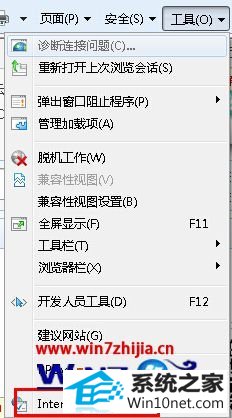
3、最后在iE弹出来的“internet选项”对话框中,切换至“高级”标签页中。然后在高级选项卡里勾选“允许活动内容在我的计算机上的文件中运行”。

经过上面的步骤设置之后,我们再次点击iE浏览器下载按钮时,就不会再出现双击允许的提示了,有遇到这样问题的用户可参照上面的方法进行解决吧,希望可以帮助到你们。
系统下载推荐
系统教程推荐